Configurare un server di posta personalizzato
Per creare un PDF, utilizzare la funzione “Stampa” in fondo alla pagina.
Per VPS, server cloud e dedicati gestiti tramite Cloud Panel.
Questo articolo ti spiega come configurare un server di posta personalizzato in Plesk.
Requisiti
- Hai un dominio registrato con IONOS, hai aggiunto il dominio al tuo account come dominio esterno o hai un dominio con un altro provider dove puoi effettuare le modifiche DNS.
- Hai già configurato Plesk.
- Per prima cosa crea un sottodominio da utilizzare per il tuo server di posta. Di solito si tratta di mail.example.com (sostituire example.com con il nome di dominio effettivo).
- Imposta il record A del sottodominio creato sull'indirizzo IP del tuo server.
- Imposta il record MX del tuo dominio sul sottodominio creato (mail.example.com).
- In Plesk, configura le impostazioni del server di posta. Per ulteriori informazioni, consulta il seguente articolo di Plesk: Configurare le impostazioni di posta nell’ambito del server.
- Abilita le porte di posta nel criterio firewall del server nel Cloud Panel. Per farlo, seleziona il criterio firewall nell'area Rete > Regole firewall.
- Nell'area Configurazione, fai clic su Inserire valori standard e seleziona E-mail Server.
- Clicca sull'icona di spunta verde per aggiungere la nuova regola.
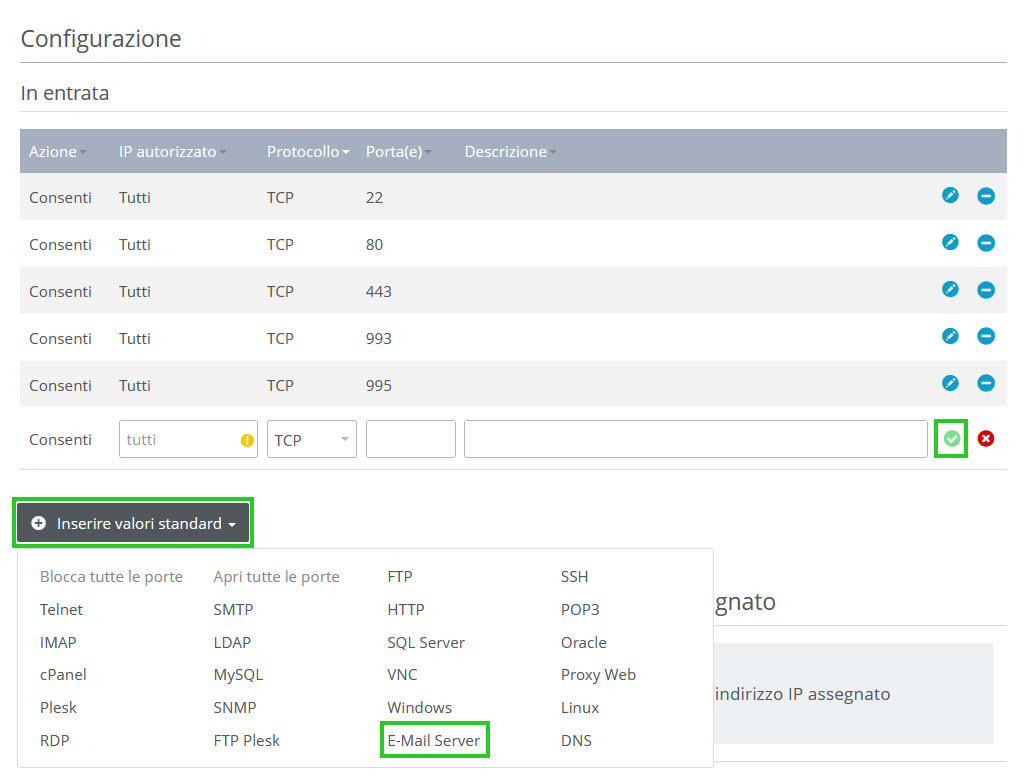
Nota bene
Per motivi di sicurezza, la porta SMTP 25 (in uscita) è bloccata. Se desideri sbloccare la porta SMTP, contatta la nostra Assistenza Clienti.
- Imposta il Reverse DNS per il tuo indirizzo IP. Nella sezione Rete > IP pubblico del Cloud Panel, seleziona il tuo indirizzo IP. Scorri la pagina fino alla sezione Configurazione e clicca sull'icona della matita nella riga Reverse DNS .
- Si apre ora una nuova finestra. Nel campo Reverse DNS Lookup, inserisci il sottodominio creato in precedenza (ad esempio mail.example.com) e clicca su Assegnazione DNS.
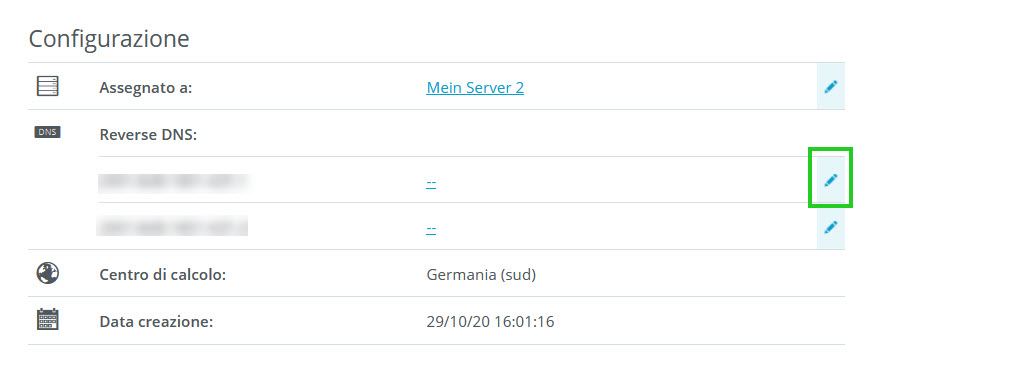
- Imposta il tuo hostname in Plesk sul sottodominio utilizzato nel passaggio precedente (esempio: mail.example.com). Per informazioni su come farlo, consulta questo articolo sul sito di Plesk: Come modificare o ottenere il nome host del server sul server Plesk.
- Crea il primo account di posta elettronica in Plesk a scopo di test. Per informazioni su come farlo, consulta questo articolo sul sito di Plesk: Create Mail Account
Informazioni importanti su SPF/DKIM
Controlla i log della posta elettronica in /var/log/maillog per verificare la presenza di errori nell'invio di e-mail (messaggi non ricevuti dai destinatari, messaggi inviati automaticamente nello spam, ecc.). È importante impostare correttamente le voci SPF e DKIM per evitare o risolvere alcuni di questi problemi. Queste voci possono aiutare a prevenire lo spoofing delle e-mail dal tuo dominio e a garantire l'affidabilità delle e-mail inviate dal tuo dominio.
I seguenti link esterni ti aiuteranno a impostare e risolvere i problemi relativi alle voci SPF e DKIM.